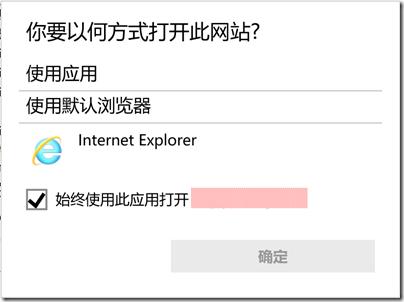HOWTO: 解决 Windows 10 访问 Outlook 中的 URL 时提示“你要如何打开此文件”
近期部署的 Surface Pro 4 设备上发现大范围的出现一个故障问题,当访问 Outlook 中的 URL 时,系统会提示“你要如何打开此文件”,即使勾选“始终使用此应用”,但下次访问时仍旧会提示。
当恢复默认浏览器为 Edge 后问题消失,对比前后注册表变化也未找到线索,考虑到 Office 不是最新版本,不排除存在兼容性问题。经咨询得知该故障为已知问题,系统环境满足以下条件时,可能会导致注册表数据丢失,故障便会发生。
- Windows 10
- 设置默认浏览器为IE11
- Outlook 2010 或 Outlook 2007
针对该问题,微软提供了自动修复工具,下载地址:http://aka.ms/easyfix20155 ,或进行手工修复,具体操作步骤如下:
1. 退出Outlook
2. 启动注册表编辑器
3. 定位到“HKEY_CLASSES_ROOThtmlfileshell”
4. 鼠标右键点击shell,选择新建“项”
5. 项名称为“opennew”
6. 在新建的"opennew"项下再新建一个名为“command” 的项
7. 在“command” 项下修改或新建Default字符串,值为“cmd /c start %1”,该命令会在新选项卡上打开超链接页面,如果希望在新窗口中打开超链接页面,则值为“c:\program files\internet explorer\iexplorer.exe” %1
8. 确定修改并退出注册表编辑器。